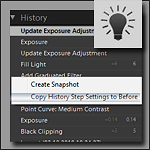
При обработке фотографий в Lightroom существует возможность быстрого просмотра сделанных изменений при помощи горячей клавиши \>([Backslash]). При нажатии на эту клавишу циклически меняется изображение на экране с надписями в верхнем углу «Before / After». Думаю, этим пользуются многие, если нет, то попробуйте, очень полезная и часто применяемая фишка Lightroom.
По умолчанию в «Before» показывается самый первый вариант изображения после импорта но еще до внесения первого изменения, в «After» — самый последний вариант. Но не всегда это нужно и удобно. Например, если вы хотите сравнить изменения не с начальным вариантом, а с тем, где уже сделали необходимые манипуляции в панели Basic и теперь применяете локальные изменения в панели, к примеру, Adjustment Brush?
Оказывается, это тоже предусмотрено в Lightroom. Заходите в панель History в левом блоке модуля Development, там находите тот шаг, на котором были проведены установки, с которыми вы желаете сравнивать получаемый результат. На этой строчке кликаете правой кнопкой мыши, и в появившейся выпадающей менюшке нажимаете на «Copy History Step Settings to Before».
Все...)) Теперь при нажатии горячей клавиши \>([Backslash]) у вас будут показываться текущий вариант обработки «After», а в «Before» — до того шага, который вы выбрали.

 8 декабря, 2020
8 декабря, 2020  gennadii
gennadii  Рубрика
Рубрика  Метки:
Метки:
Для отображения двух вариантов Before / After в одном окне можно использовать клавишу Y. Настройки вида в ToolBar.
Ответить ->